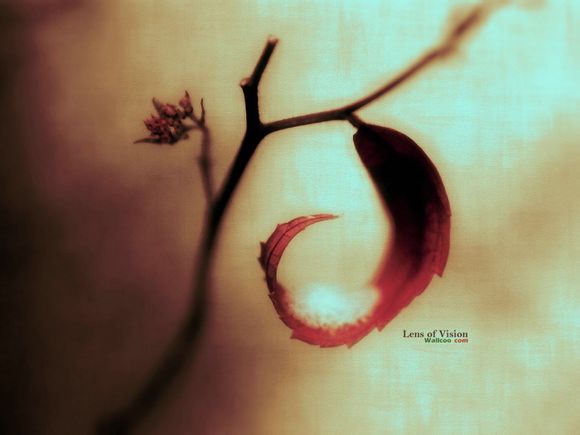
初装宽带后,如何调试以获得最佳网络体验,是许多新用户面临的问题。以下是一些详细的步骤和技巧,帮助您快速调试新宽带,享受流畅的网络连接。
一、检查设备连接
1.确保路由器或调制解调器已正确连接到您的电脑或其他网络设备。
2.检查网线是否牢固插在路由器和设备上。二、配置路由器
1.打开电脑,连接到路由器发出的Wi-Fi信号或使用网线直接连接。
2.在浏览器中输入路由器的默认I地址(通常在路由器背面或说明书上找到)。
3.按照提示输入管理员账户和密码,登录路由器管理界面。三、查看网络状态
1.在路由器管理界面,找到“状态”或“网络状态”选项。
2.查看当前连接的设备数量、I地址等信息,确保所有设备都成功连接。四、调整网络设置
1.在路由器设置中,找到“无线设置”或“网络设置”。
2.调整无线名称(SSID)和密码,确保网络安全。
3.选择合适的无线频道,避免与其他无线设备冲突。五、开启DHC服务
1.在路由器管理界面,找到“DHC服务器”或“网络设置”。
2.确保DHC服务已开启,这将自动分配I地址给连接的设备。六、优化路由器性能
1.进入路由器管理界面,找到“高级设置”或“路由设置”。
2.根据需要调整路由器的MTU值、QoS设置等,以优化网络性能。七、更新路由器固件
1.进入路由器管理界面,找到“系统工具”或“固件升级”。
2.检查路由器固件版本,如有更新,按照提示进行升级。八、检查网络稳定性
1.使用网络测试工具,如ing命令,检查网络延迟和丢包率。
2.如发现网络不稳定,尝试重启路由器或重新配置网络设置。九、设置家长控制
1.在路由器管理界面,找到“家长控制”或“安全设置”。
2.设置家长控制,限制儿童使用网络的时间和内容。十、备份路由器设置
1.在路由器管理界面,找到“系统工具”或“备份/恢复”。
2.将当前设置备份,以便在需要时恢复。十一、联系服务商 1.如以上步骤都无法解决网络问题,请联系宽带服务商寻求技术支持。
通过以上步骤,您应该能够成功调试新宽带,享受高速稳定的网络连接。希望这些实用技巧能够帮助到您!
1.本站遵循行业规范,任何转载的稿件都会明确标注作者和来源;
2.本站的原创文章,请转载时务必注明文章作者和来源,不尊重原创的行为我们将追究责任;
3.作者投稿可能会经我们编辑修改或补充。